С запуском AirTag в пятницу Apple до сих пор не обновила веб-страницу «Найти меня», чтобы показать этот новый интеллектуальный трекер или новую вкладку «Элементы», доступную на iPhone, iPad и Mac.
В апреле, перед мероприятием Spring Loaded, Apple открыла сеть Find My для сторонних продуктов. При этом в приложение была добавлена новая вкладка Items, чтобы помочь пользователям находить больше вещей, хотя партнер Apple не выпускает свои совместимые продукты до июня.
«Сегодня Apple представила обновленное приложение Find My, позволяющее сторонним продуктам использовать возможности частного и безопасного поиска в сети Apple, которая включает сотни миллионов устройств Apple. Эта программа сетевых аксессуаров открывает обширную и глобальную сеть Find My для сторонних производителей устройств для создания продуктов, использующих эту услугу, поэтому их клиенты могут использовать приложение Find My, чтобы находить и отслеживать важные элементы в своей жизни. Новые продукты, которые работают с приложением от Belkin, Chipolo и VanMoof, будут доступны со следующей недели ».
Благодаря объявлению AirTag во время мероприятия Apple Spring Loaded и доступному для покупки, пользователи теперь могут отслеживать больше устройств с помощью этого аксессуара. Проблема в том, что если пользователю нужно найти свой AirTag или элемент на веб-странице iCloud, он не появится. Мы впервые заметили этот лакомый кусочек вчера.
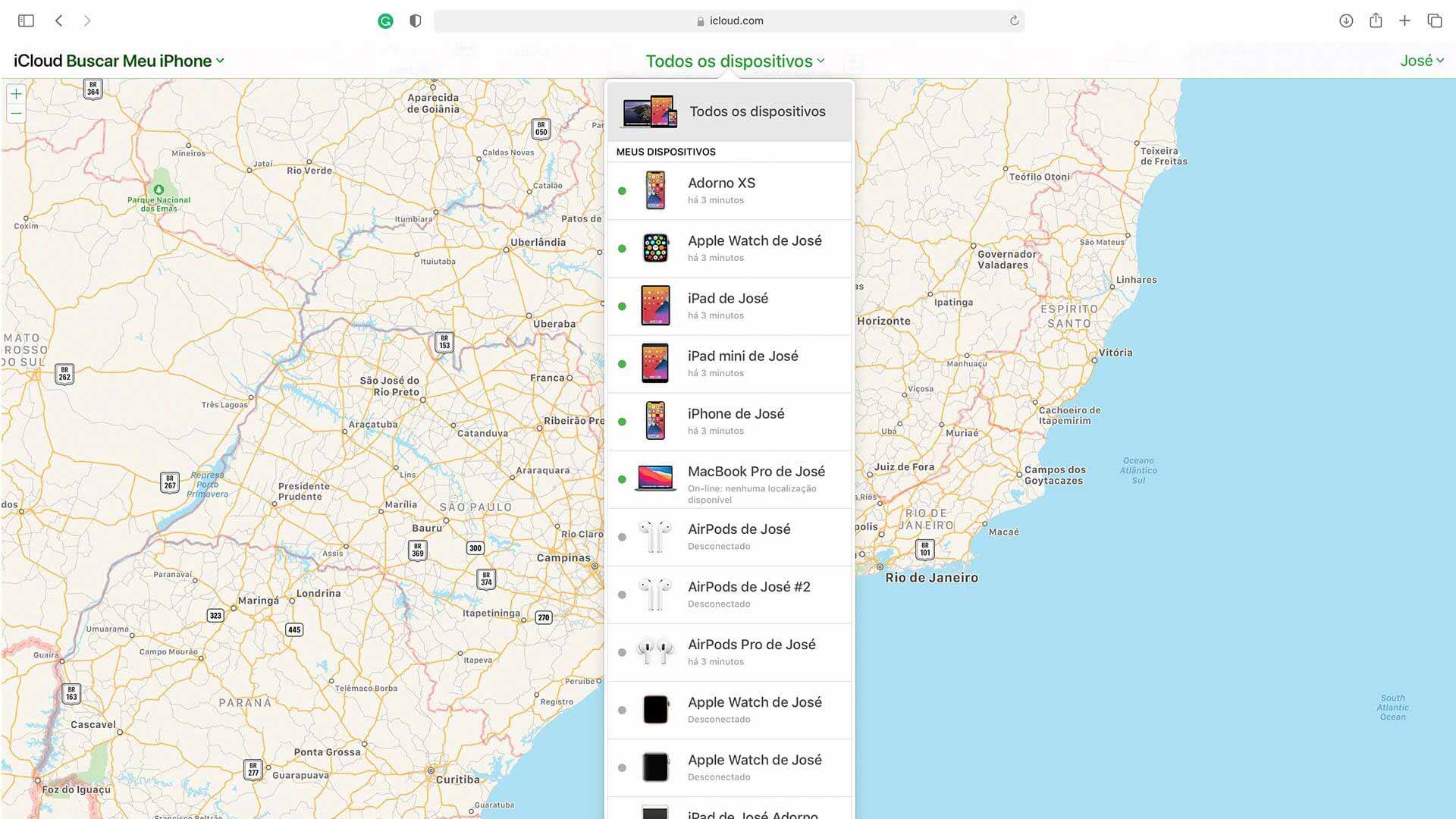
Итак, пока вы должны использовать приложение Find My. Вот как настроить AirTag на вашем iPhone:
После распаковки AirTag разверните пластик и снимите язычок (при включении вы услышите звуковой сигнал). Убедитесь, что у вас установлена iOS 14.5, и поднесите ее к iPhone. Следуйте инструкциям на экране.
С другой стороны, если вы хотите отслеживать аксессуары сторонних производителей с помощью Apple Find My, выполните следующие действия:
Во-первых, вы должны следовать инструкциям производителя, чтобы начать процесс подключения; Откройте приложение Find My на вашем iPhone, iPad или iPod touch; На вкладке «Элементы» нажмите «Добавить новый элемент». Следуйте инструкциям на экране, чтобы назвать его и зарегистрируйте для своего Apple ID.









